
Owen Little
0
2418
84
Necesita ejecutar otro sistema operativo en su PC con Linux. Pero si debe iniciar dualmente 7 razones por las que debería (y no debería) Dual Boot Linux 7 razones por las que debería (y no debería) Linux dual Boot A menudo, hacer la elección de instalar Linux sobre Windows puede ser difícil de justificar. Pero, ¿por qué no optar por ambos? Aquí hay cinco razones para el arranque dual y dos razones por las que no debería hacerlo. o usa una máquina virtual? Y si elige la segunda opción, qué software de máquina virtual debe usar?
Máquinas virtuales versus arranque dual
¿Ejecutas Linux? Quizás Linux Mint o Ubuntu Linux Mint vs Ubuntu: ¿Qué distribución deberías elegir? Linux Mint vs Ubuntu: ¿Qué distribución deberías elegir? Linux Mint y Ubuntu son dos de las distribuciones de Linux más populares, pero existen diferencias reales entre los dos. Cual de estos es correcto para ti? - junto a Windows? ¿O tiene dos o más distribuciones de Linux instaladas en su computadora? ¿Cómo es trabajar para usted? Para algunos, esta dinámica funciona bien. Para otros, reiniciar puede ser un problema.
El tiempo necesario para reiniciar, seleccionar un sistema operativo diferente en la pantalla del gestor de arranque GRUB y luego arrancar puede ser problemático. Esto es especialmente cierto en sistemas donde Linux está instalado junto con Windows.

En sistemas más lentos, o aquellos con muchas aplicaciones que intentan ejecutarse cuando se carga Windows, puede esperar entre 5 y 10 minutos antes de comenzar a ser productivo. Agregue una solución antivirus y pronto comenzará a funcionar lentamente..
Sin embargo, ejecutar su sistema operativo secundario en una máquina virtual puede superar este problema.
¿Qué es una máquina virtual??
Hemos visto máquinas virtuales, conocidas como máquinas virtuales, varias veces en el pasado. En pocas palabras, son aplicaciones que crean un entorno de software que imita el hardware de la computadora. Luego se puede instalar un sistema operativo en este entorno. A esto le llamamos “SO invitado”, mientras que el sistema operativo que ha instalado en su computadora física es el “SO host”.
Además, la virtualización se puede mejorar con la ayuda de hardware de sistema dedicado.
Cómo activar la virtualización en tu PC
Si bien su sistema operativo invitado elegido puede ejecutarse sin virtualización de hardware, si la opción está disponible, vale la pena usarla. No menos importante porque reducirá la pérdida de recursos del sistema de su computadora.
Para habilitar la virtualización de hardware, deberá reiniciar su computadora para acceder al BIOS. La forma en que se logre esto dependerá de su dispositivo, pero generalmente se hace tocando Del o F2 después de que la computadora reinicie.
Busque la pantalla Avanzado en el BIOS y busque uno de los siguientes:
- Virtualización
- VT-x (Intel: los sistemas más antiguos tendrán VT-d)
- AMD-V (sistemas AMD)
El BIOS se navega usando las teclas de flecha. Cuando haya habilitado la virtualización, presione F10 para guardar y salir.
Una vez hecho esto, puede elegir entre tres aplicaciones VM de código abierto, que veremos a continuación (VMWare también está disponible para Linux, pero no es de código abierto).
1. VirtualBox
Al ofrecer una virtualización versátil, VirtualBox puede crear una máquina virtual con prácticamente cualquier sistema operativo (excepto aquellos destinados a dispositivos ARM). También ofrece software y virtualización asistida, almacenando máquinas virtuales como imágenes de disco. Esto facilita la copia de seguridad o la migración a otras PC o aplicaciones de VM.

VirtualBox es particularmente bueno para ejecutar distribuciones de Linux de 32 bits y 64 bits, así como Windows. Incluso es posible ejecutar OS X en VirtualBox, quizás para probarlo antes de configurar su PC como una receta tecnológica de Hackintosh: componentes óptimos de hardware para una receta tecnológica perfecta de Hackintosh: componentes óptimos de hardware para un Hackintosh perfecto ¿Está pensando en construir un Hackintosh? Puedes hacer una Mac Pro por la mitad del precio de la cosa real. Creé un Hackintosh personalizado utilizando información obtenida de varios sitios de entusiastas de Hackintosh. Incluso con… . Encuentre una copia para su distribución en virtualbox.org/wiki/Downloads.
2. QEMU
Si desea ejecutar un sistema operativo ARM (como Android, Raspbian o RISC OS), entonces esta herramienta basada en la línea de comandos es la que debe elegir.
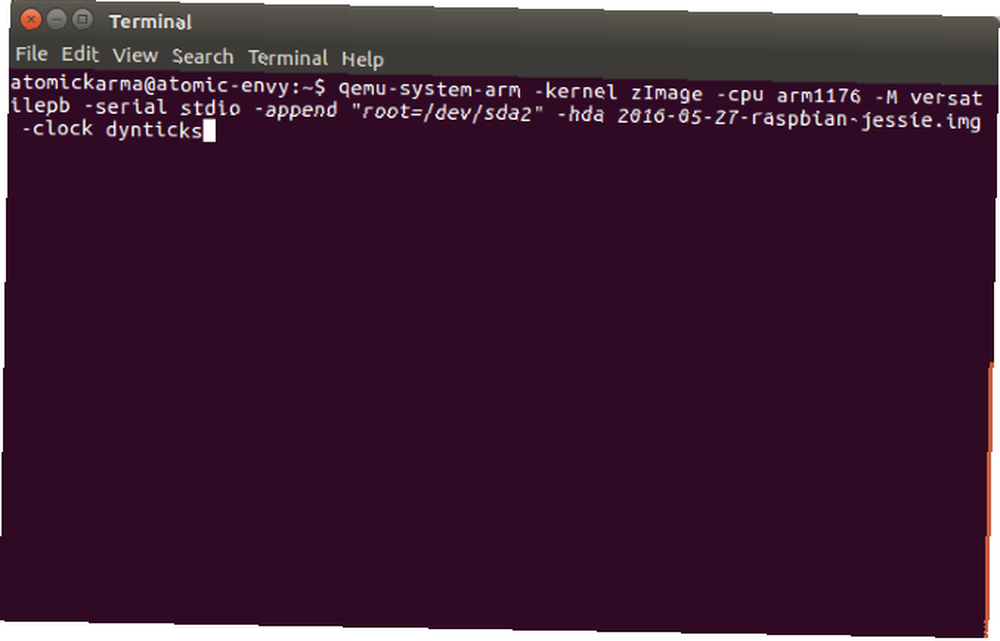
Corto para “Emulador rápido”, QEMU es fácil de configurar, y algunos sistemas operativos invitados incluso se pueden descargar con QEMU incorporado. Nuestro análisis anterior sobre cómo ejecutar el sistema operativo primario Raspbian Pi Raspbian en QEMU le dará una buena introducción a esta herramienta.
Aunque el nombre no abreviado para QEMU es “Emulador rápido”, De hecho, es un hipervisor, una herramienta para administrar la virtualización de hardware. Puede instalar QEMU con:
sudo apt-get install qemu qemu-kvm libvirt-bin3. KVM
Abreviando la máquina virtual basada en el núcleo, KVM es una bifurcación del proyecto QEMU, y trabaja en conjunto con esa herramienta para proporcionar opciones adicionales (como la velocidad casi nativa) más allá de su funcionalidad VM nativa.
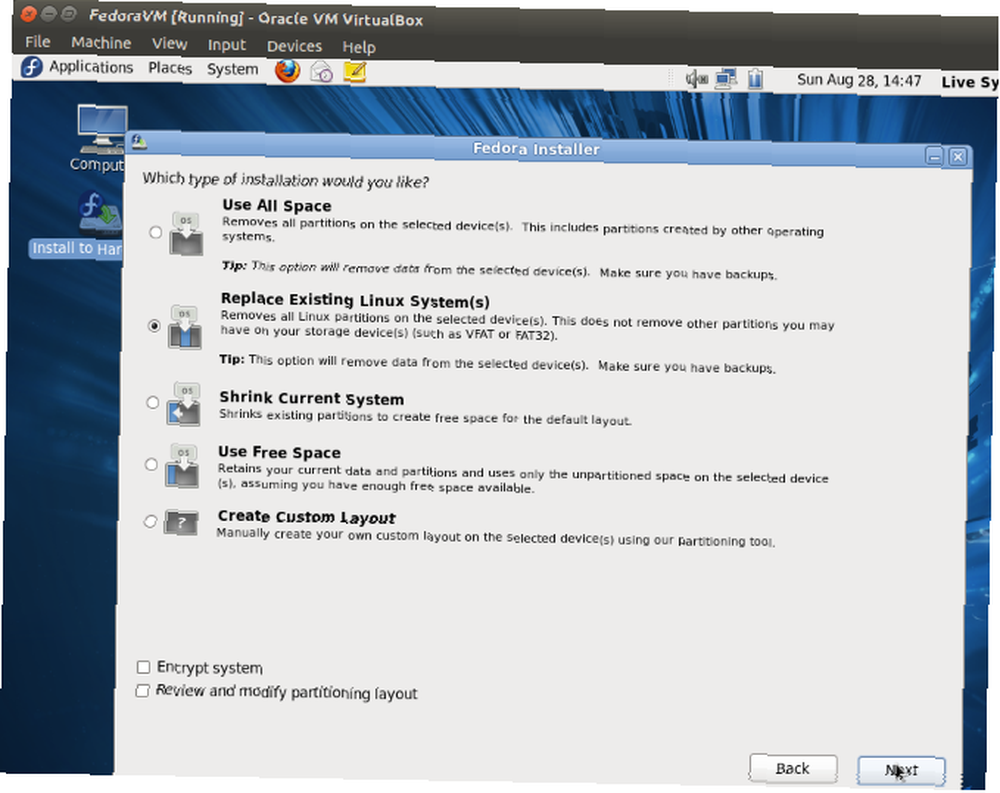
Esto significa que KVM ofrece una gran velocidad y estabilidad que VirtualBox, pero KVM es un poco más complicado de configurar. Sin embargo, si puede entender los controladores para-virtualizados, estará bien encaminado para comprender por qué KVM es una opción popular para alojar máquinas virtuales..
Para usar KVM, comience por confirmar que su hardware es adecuado para la virtualización de hardware:
sudo apt-get install cpu-checkerSi la respuesta es “Se puede usar la aceleración KVM”, proceda a instalar el software:
sudo apt-get install qemu-kvm libvirt-bin virtinst bridge-utilsPodrá ejecutar KVM a través del escritorio utilizando Virtual Machine Manager, que debe encontrar en el menú del escritorio.
Qué distribuciones funcionan mejor en una máquina virtual?
Una vez que haya elegido una aplicación de máquina virtual adecuada, deberá adaptar su sistema operativo invitado. Por ejemplo, puede ejecutar Windows sin esfuerzo en VirtualBox, aunque Windows 7 es probablemente la opción más segura.
Por el contrario, QEMU es adecuado para ejecutar distribuciones dirigidas a ARM, como Raspbian Pi's Raspbian o Android.
Mientras tanto, algo liviano como Lubuntu Lubuntu: una versión liviana de Ubuntu [Linux] Lubuntu: una versión liviana de Ubuntu [Linux] ¿Le encanta Ubuntu, pero se siente escéptico sobre la nueva interfaz Unity de 11.04? Pruebe Lubuntu 11.04, una alternativa extremadamente ligera a la rama principal de Ubuntu. Le resultará familiar la interfaz basada en menús y los recursos alcanzados notablemente bajos ... se ejecutarán en cualquiera de estas herramientas de VM.
Qué herramienta VM debería usar?
Entonces, hemos echado un vistazo a tres aplicaciones de máquinas virtuales. Pero cual deberías usar?
Es complicado. Si desea una virtualización sencilla que sea rápida y fácil de configurar, entonces VirtualBox debería ser su primera parada. Para una virtualización más avanzada, o para ejecutar una VM de un dispositivo ARM, eche un vistazo a QEMU.
Sin embargo, si te consideras un usuario avanzado de máquinas virtuales, entonces KVM debería ser tu primera parada.
¿Prefieres el arranque dual o prefieres una configuración de máquina virtual para acceder al escritorio multiplataforma? Cuéntanos cómo lo haces en los comentarios.











